Imagínese que está en medio de una presentación o de un proyecto, y su monitor muestra un “El archivo de vídeo no se puede reproducir (código de error 232011)”. El código de error 232011 hace que los vídeos no se puedan reproducir. Sin embargo, puedes hacer que los vídeos funcionen siguiendo las sencillas instrucciones que se detallan en nuestro artículo.
¿Qué es el error 232011?
El código de error 232011 es un error relacionado con Internet o con el navegador que impide la reproducción de un vídeo de Internet. Al contrario de lo que su nombre podría sugerir, se trata de un error común. Los videos en línea pueden tener varios errores, incluyendo, pero no limitado a, ‘El archivo de video no puede ser reproducido [código de error 232011]’. Algunos de los otros errores comunes como este que dice ‘Este video no puede ser reproducido código de error’ son:
- Código de error 22403
- Código de error 23201
- Código de error 22402
- Código de error 23001
El motivo del código de error 232011
Cuando navegamos por los vídeos de las redes sociales, dependemos del navegador y de Internet. Estos son los dos factores que pueden hacer aparecer el código de error 232011. Así que vamos a comprobar cada uno de ellos por separado.
Cuestiones de Internet
A veces, el problema puede ser una conexión a Internet inestable. En la época del Wi-Fi y los dispositivos inteligentes, muchos dispositivos pueden agotar la velocidad de Internet. Para ver en línea, se necesita una velocidad de Internet alta y constante. Si el problema es el internet, podrás verlo una vez que tu internet se recupere. Haz una prueba de velocidad para confirmar la causa.
Navegador
El navegador es otra de las razones por las que el “archivo de vídeo no se puede reproducir” [código de error 232011]. Sin embargo, los problemas del navegador pueden solucionarse fácilmente mediante varias soluciones sencillas. Nos ocuparemos de todas esas correcciones, desde la actualización del navegador hasta el cambio de la configuración.
Soluciones para “El archivo de vídeo no se puede reproducir [código de error 232011]”.
Puedes arreglar el error de vídeo siguiendo métodos sencillos. Intenta seguir estos métodos uno a uno, y tus vídeos funcionarán al final del artículo (o antes si se resuelve el problema).
Borrar caché y cookies
La mayoría de los errores causados se deben a la corrupción de datos. En lo que respecta a los navegadores, la caché o las cookies corruptas pueden impedir que cualquier sitio web funcione correctamente. La caché es la memoria que contiene los recursos de cualquier sitio web a largo plazo, mientras que las cookies almacenan las opciones y la configuración del usuario. Ambos nos ayudan a que los sitios web funcionen más rápido y sin problemas. Sin embargo, tenemos una solución sencilla para borrar la caché y las cookies en caso de corrupción. Para borrar la caché y las cookies, sigue los siguientes pasos:
- Haz clic en los tres puntos del botón en Google Chrome.
- Ve a Más herramientas> Borrar datos de navegación.
- Establezca el intervalo de tiempo en Todo el tiempo. Seleccione las opciones “Cookies y otros datos del sitio” e “Imágenes y archivos en caché”.
- Pulsa “Borrar datos”.
- Reinicie su navegador.
Otros navegadores tienen configuraciones similares para borrar la caché y las cookies en su historial o datos de navegación. La mayoría de los errores del 232011 se solucionan borrando la caché y las cookies. Si el error sigue existiendo, continúe con el siguiente paso.
Abra el vídeo en modo incógnito/ventana privada.
Abrir un vídeo en modo incógnito o privado permite comprobar si el problema está relacionado con la ventana o la pestaña. Ctrl + Shift + N es el atajo para el ‘modo incógnito’. Si puedes reproducir el vídeo en modo incógnito, es posible que tengas que reinstalar o cambiar de navegador. Sin embargo, si el problema persiste, la siguiente solución podría ayudar a arreglar tu ‘archivo de vídeo no se puede reproducir [código de error 232011]’.
Desactivar la “aceleración por hardware
La aceleración por hardware es una gran característica para reproducir medios en tu navegador. Sin embargo, depende del hardware. Cuando la CPU empieza a sobrecalentarse, la aceleración por hardware puede crear problemas. Desactivar la aceleración por hardware en estos casos es lo mejor, y el problema puede remitir. Encenderla en caso de que ya esté desactivada puede mejorar la reproducción multimedia, con lo que el problema desaparecerá. Sigue los siguientes pasos para desactivar (o activar) la aceleración por hardware.
- En la barra de direcciones de Chrome, introduzca “chrome://settings/system”.
- Marque “Usar la aceleración por hardware cuando esté disponible” si no está marcada. En caso contrario, desmarque la opción si estaba marcada originalmente.
Desactivar las extensiones del navegador
Hay extensiones de terceros que mejoran la experiencia de nuestro navegador. Sin embargo, pueden estar llenas de errores. No han sido creadas por el desarrollador original del software y son propensas a varios errores y problemas, especialmente si la versión del navegador contiene actualizaciones que la extensión del navegador no puede tener en cuenta. Una solución sencilla es desactivar las extensiones del navegador para solucionar estos problemas.
Sigue los siguientes pasos para desactivar las extensiones del navegador en Chrome:
- A continuación, en su navegador Google Chrome, vaya a Más herramientas haciendo clic en los tres puntos situados en la esquina superior derecha.
- En las opciones, desplázate y selecciona “Extensiones”.
- Elimine las extensiones una por una haciendo clic en el botón “Eliminar” que se encuentra en la parte inferior de cada extensión.
Si has seguido los pasos anteriores, los vídeos se reproducirán correctamente y se solucionará cualquier problema. Sin embargo, si no lo han hecho y eres el propietario del vídeo cuyo archivo original está dañado, puedes seguir los siguientes pasos.
Reparar videos corruptos como resultado de que el archivo de video no puede ser reproducido [Código de error 232011]
Los vídeos corruptos no se pueden arreglar en el navegador. Si el problema es la fuente del archivo de vídeo, tendrás que arreglar el archivo. Primero, puede probar con sus copias de seguridad. Si no tiene ninguna copia de seguridad, puede utilizar el software Stellar Repair for Video para recuperar o arreglar los errores de su(s) vídeo(s).
Puedes reparar los vídeos corruptos siguiendo los siguientes pasos:
- Descargue e instale el software ‘Stellar Repair for Video.’
- Ejecute el software una vez instalado.
- Haz clic en “Añadir archivo” en la pantalla del software y selecciona tu/s archivo/s de vídeo corrupto/s.
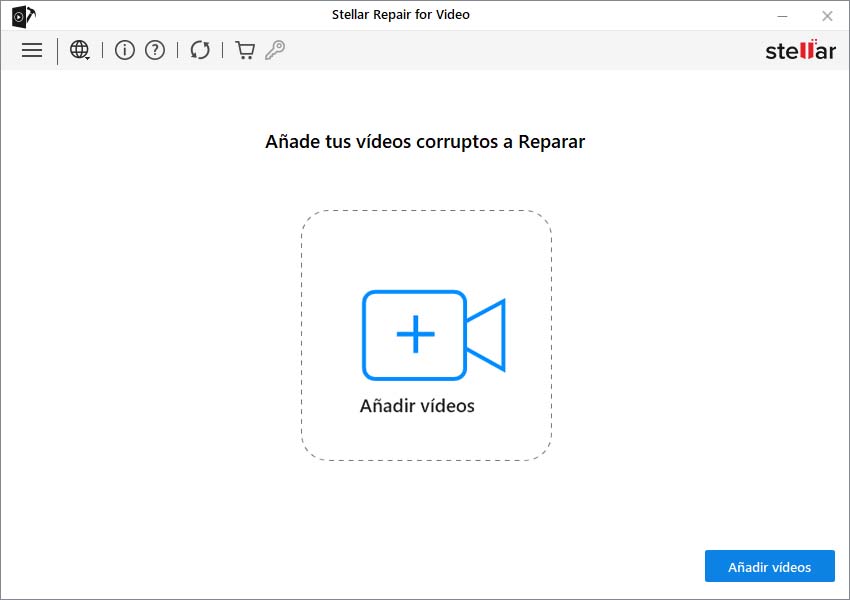
- Haga clic en “Reparar” en la parte inferior.
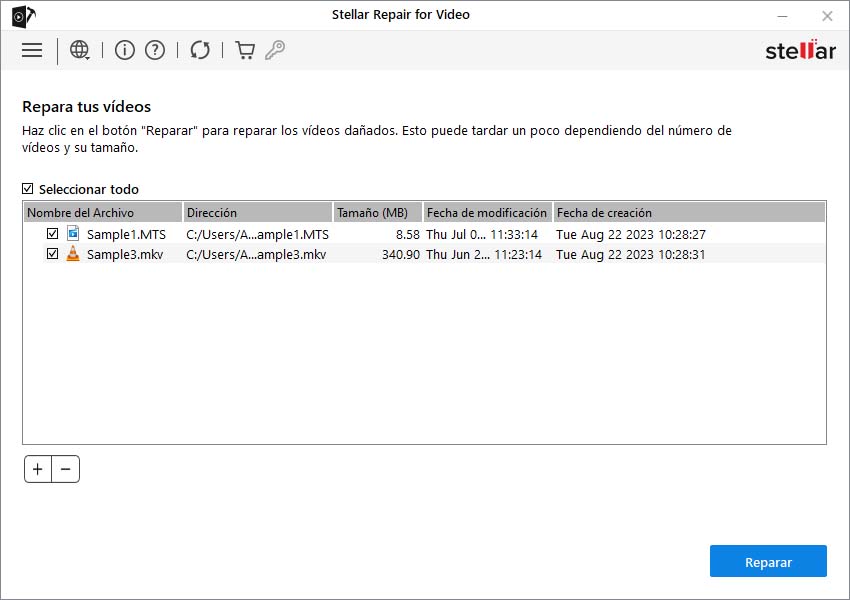
- Tus vídeos reparados estarán disponibles en la ubicación de salida que selecciones una vez finalizado el proceso.
- La opción “Reparación avanzada” puede recuperar incluso archivos gravemente dañados.
- Añade vídeo/s de muestra, que sean como los vídeos corruptos y tengan el mismo tipo de archivo. Lo ideal es que el vídeo sea del mismo rodaje, ya que el vídeo será muy parecido al que hay que arreglar.
- Si hay más de un archivo, la opción “Aplicar a todos los archivos del mismo formato” ayudará a reparar todos los vídeos utilizando el mismo vídeo de muestra proporcionado en el paso anterior.
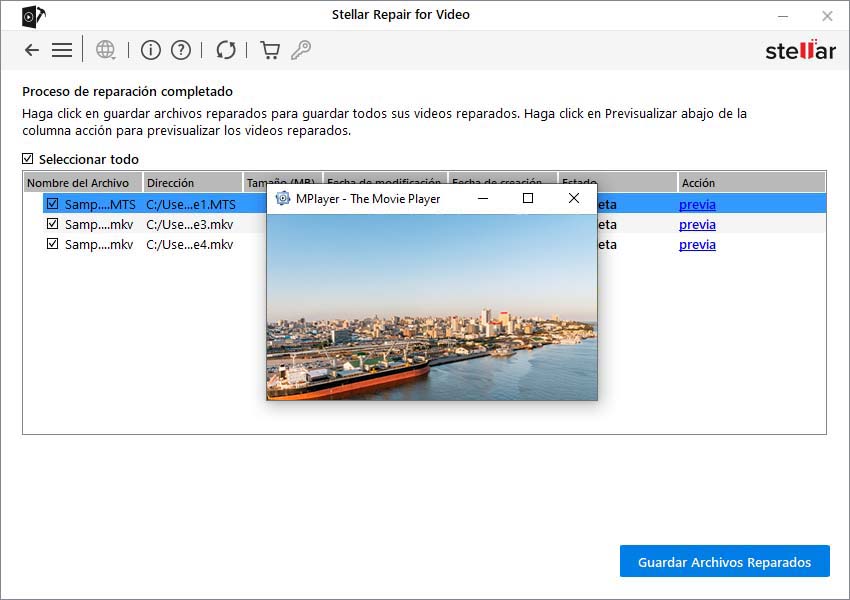
- Guarde el archivo al ver que el software le pide que guarde los archivos reparados.
Arreglar el vídeo no se puede reproducir [Código de error 232011]
El error “El vídeo no se puede reproducir” es algo habitual. En la era de Internet de hoy en día, varios problemas aparecen sin previo aviso. Afortunadamente, hemos hecho la debida diligencia para cubrirte de tales problemas. Si hubieras seguido los pasos anteriores, el problema ya habría desaparecido. Si el archivo se ha corrompido, puede arreglarlo utilizando el software Stellar Repair for Video.
Preguntas Frecuentes
¿Qué significa que no se pueda reproducir un archivo de vídeo?
Suele ser un problema del navegador y se puede arreglar siguiendo las soluciones mencionadas en el artículo anterior.
¿Cómo puedo solucionar el código de error 224000?
Puedes solucionar el código de error borrando la caché del navegador, las cookies y otro historial de navegación.
¿Cómo puedo solucionar el código de error 22403 en Chrome?
Si desactiva la función de aceleración por hardware, el error desaparecerá. Ve a Ajustes > Avanzado > Sistema y desactiva allí el ajuste.
Was this article helpful?